


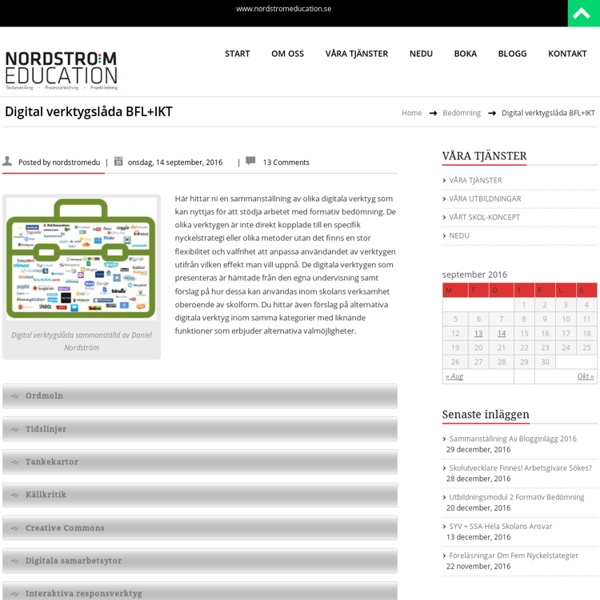
SÅ SKAPAR DU QR-SAGOR – PEDAGOG INSPIRATION Jag har lovat ett inlägg om hur man enkelt gör QR-sagor. Kom lite senare än planerat men bättre sent än aldrig! Jag brukar oftast använda mig utav appen Cloud QR som finns att ladda ner på AppStore och Googleplay. Det är en väldigt simpel app, som är väldigt lätt att förstår sig på med många olika funktioner. Här nedan hittar du steg för steg hur du kan skapa egna QR-sagor.Börja med att ladda ner appen, skapa sedan ett konto. 1. 2. 3. 4. 5. 6. Volia! Länkar till nätkurser och språktest Distanskurser på nätet (betalkurser) Babbel Swedish – Nybörjarkurs, finns även som app. En del gratismaterial finns.International Swedish University Programs, ISU Lund – Lärarledda distanskurser i svenska från nivå A1 till C1 (enligt Europarådets nivåskala). ISU erbjuder även specialkurser i svenska för utländsk vårdpersonal.Learning Swedish PLUS – Lärarsupport med extra övningar till nybörjarkursen Learningswedish.se.Svenska Online – Nybörjarkurs i första hand för SFI (Svenska för invandrare), men privatpersoner kan betala för en tidsbegränsad inloggning. Kurser och övningar (fritt material) Akelius språkkurs – Nybörjarkurs i svenska med fokus på nyanlända.Digitala spåret – Information och övningar anpassade för SFI (Svenska för invandrare) och SAS (svenska som andraspråk).Duolingo – Nybörjarkurs i svenska (och andra språk), finns även som app.Ett steg mot Sverige – Internetbaserat läromedel på fortsättningsnivå. Språktest
IKT-dagen med samplanering | Gränslöst digitalt lärande När vi först började bolla tankarna om att ha en studiedag i IKT på vår skola, så såddes ett frö om att även försöka få tid till att samplanera ett ämnesövergripande arbetsområde. Även om fokus skulle ligga på digitala verktyg i undervisningen, är det ändå alltid innehållet i undervisningen som ska spela den största rollen. I läroplanen står det tydligt att att lärarna ska samarbeta om elevens kunskapsutveckling och arbeta ämnesövergripande. I Skolverkets förslag till förändringar för läroplanen så betonas det till och med att det måste ske flera gånger under elevens skolgång. En anledning till att vi måste samarbeta bättre är för att minska stressen hos eleverna. Genom att skapa breda uppgifter som kan bedömas av flera ämneslärare så kan elevernas arbetsbörda minska. För att skapa någon sorts stödstrukturer för våra kollegor, så tog jag på mig att göra en mall med vad som var viktigt att tänka på vid planeringen av ett gemensamt arbetsområde.
Skapa QR-kod enkelt här! | SkapaQRkod.se Övrigt Digitala spåret - Studera svenska på Internet Den här sidan hjälper dig att hitta webbsidor, där du kan studera och träna svenska. Du kan även hitta lexikon och nyhetssidor och det finns olika teman där du kan hitta information. Du kan också göra övningar på olika nivåer. Flerspråkighet i förskolan Skolverkets samlingssida för inspiration och vägledning rörande flerspråkighet i förskolan. Genrepedagogik i Rinkeby - UR Genrepedagogiken är en modell som ger dig som ämneslärare verktyg att arbeta språkutvecklande i din undervisning. Hörselboken Ett sammansatt perspektiv på den speciella skolsituation personer med hörselnedsättning och utländsk bakgrund har. Klartext i P4 Sveriges Radios nyhetsprogram på lätt svenska. Landguiden - länder i fickformat Landguiden från Utrikespolitiska Institutet är en databas med information om alla världens länder. Lexin Kombination av lexikon och ordböcker som togs fram av Myndigheten för skolutveckling för användning i invandrarundervisningen.
Vad kan en dator tillföra undervisningen? – Digi-bloggen Efter de nyligen reviderade styrdokumenten med en hel del digitala inslag har en av sommarens stora lärarsnackisar i sociala medier varit debatten om digitala verktygens vara eller icke vara i skolan. Igen. Jag anser att datorn har stor potential, så länge man använder den ändamålsenligt. Självklart ska både elever och lärare lära sig hur modern teknik fungerar och kan användas i olika sammanhang. Jag använder digitala verktyg ofta. Egentligen behöver man inte krångla till det så förbaskat. Planera mera. Använd datorn rätt. Bestäm syftet. Välj ändamålsenligt. Bestäm strukturen. Självklart föregås uppgiften av enskild tänkande, samtal parvis och i helklass. Till sist en topplista på de mest ändamålsenliga verktygen för mitt och mina elevers arbete: Google Drive - skapa och dela dokument, presentationer och enkäterYoutube - publicera och ta del av andras filmklippPadlet - gemensam yta för publikationerAnswergarden - samla ord tillsammansCanva - kombinera bild och text
Personlig elevdator - Ystads kommun Förändrat lärande i fokus Alla elever i åk 4-9 i Ystads kommunala grundskolor erbjuds fr.o.m. augusti år 2013 möjligheten att få låna en personlig dator. Från och med läsåret 2016/2017 erbjuds även åk 3 möjligheten att låna en personlig iPad. Satsningen är en del av IT-policyn som antogs av Barn- och Utbildningsnämnden hösten 2010, där ett förändrat lärande är i fokus. Vid en satsning på personliga datorer hamnar tekniken lätt i centrum, men liknande satsningar visar att det är pedagogiken som måste vara i fokus för att utveckla kunskapssyn och arbetssätt, samt förändra och förbättra den pedagogiska lärandemiljön. Frågor och synpunkter Har du som vårdnadshavare eller elev frågor eller synpunkter ber vi dig i första hand vända dig till klasslärare/kontaktlärare och rektor på ditt barns skola. Du kan även läsa under Frågor och svar. Frågor kring avtal och regler kan även besvaras av it-pedagogerna Martin Ekholm och Anki DemredE-postadress: itpedagogerna@ystad.se
Curvy in HTML5 Curvy is a HTML5 puzzle game using the canvas element. Just rotate the tiles so that like colors connect. Modernizr tells me you don't have canvas support in your browser. Presented to you by FlamingLunchbox is a puzzle, originally for Android phones, using a simple idea. Each Curvy puzzle consists of a grid of hexagonal tiles. Curvy allows a variety of different puzzle sizes, providing puzzles that can be quickly solved as well as more complex versions depending on the size you choose. Want it on Android? We are a participant in the Amazon Services LLC Associates Program, an affiliate advertising program designed to provide a means for us to earn fees by linking to Amazon.com and affiliated sites.
Edpuzzle -steg för steg hur du skapar interaktiva filmer – Fröken Jingfors När jag använder film för att flippa min undervisning vill jag veta vad min elever har lärt sig, om de förstår, vilka slutsatser och reflektioner de gör. Jag vill även kunna planera nästa lektion efter deras förkunskaper och frågor och ge dem personlig återkoppling. Med EDpuzzle kan man göra allt detta och mycket mer! När Zaption stängde ner i somras blev jag så besviken då jag tyckte mig ha hittat det perfekta verktyget men EDpuzzle är helt klart en bra ersättare. Här kommer en beskrivning av vilka verktyg som finns och hur man använder dem. Hur gör man? Först skapar du dig ett konto på På bilden är klipp-verktyget markerat. Berättarröst-verktyget är perfekt då man kan använda filmer på andra språk och lägga in sin egen röst istället. Verktyget för muntlig kommentar kan man använda då man i efterhand vill förtydliga något i sin egen film eller för att lägga in egna kommentarer till någon annans film. trycka ”save” för att sparar den. kryss. /Sarah
Roliga och lärorika barnspel för iPhone, iPad, Android och Windows Slumpa elevernas placering i klassrummet med Mega Seating Plan – Hannas skolblogg Mega Seating Plan (MSP) är ett gratis, web-baserat verktyg för förbestämd eller slumpmässig placering i klassrummet. Enkelt att använda och relativt smidigt att mata in klasser och salar. Snyggt och stabilt. Mina elever går på gymnasiet och byter klassrum flera gånger om dagen. 1) Skapa ett konto eller logga in med ditt Google-konto. 2) Mata in elevlistor (t.ex. exporterade med för- och efternamn till Excel, sen copy/paste). 3) Skapa klassrum: 4) Skapa ”Seating plans” (koppla klasser till klassrum) och spara. 5) Nu kan man lätt slumpa och flytta runt eleverna. Man kan sortera eleverna efter olika aspekter så som kön, kunskapsnivå, osv (inklusive en del märkliga val…), om man vill. Lycka till! Gilla detta: Gilla Laddar in …
Whiteboard.fi – instruktioner och tips – Fröken Jingfors Med Whiteboard.fi kan läraren ställer en fråga och eleverna skriver sina svar på sin dator/padda/mobil. Läraren ser samtliga elevers svar på sin enhet i realtid. Till skillnad från många liknande verktyg ser jag också elevernas namn kopplat till deras svar och man kan lätt rensa elevernas svar och ställa en ny fråga. I denna text beskriver jag steg för steg hur man använder verktyget och längst ner hittar ni pedagogiska tips om hur och när man kan använda verktyget som en pedagogisk resurs och tips på saker att tänka på. Alla elever kan svara på din fråga, samtidigt Inga kontonWhiteboards.fi är det enklaste verktyget jag har sett på länge. Så här gör man Skapa ett klassrum Gå till whiteboards.fi och tryck på ”new class”. Hur eleverna loggar in Eleverna går till och trycker på ”join class” och skriver in koden. Hur man skriver i whiteboard rutan Pennan uppe i högra hörnet är markerad automatiskt. Trycker på . Några bra funktioner för läraren. Olika användningsområden
IKT Policy DCC Stockholm 2016-2017